著者:
Judy Howell
作成日:
27 J 2021
更新日:
1 J 2024

コンテンツ
Instagramから写真を削除したい理由はたくさんあります。特定の写真が気に入らなくなっただけかもしれませんし、詳しく調べてみると、写真が不適切または幼稚だと思っているかもしれません。幸い、Instagramの写真を削除するのはとても簡単です。方法を知りたい場合は、以下の手順に従ってください。
ステップに
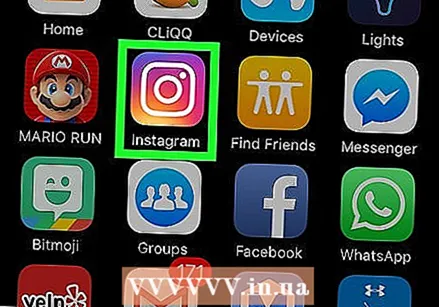 ユーザー名とパスワードでログインします。 Instagramのホームページにアクセスし、ユーザー名とパスワードを入力します。
ユーザー名とパスワードでログインします。 Instagramのホームページにアクセスし、ユーザー名とパスワードを入力します。  右下のプロフィールボタンをタップして、プロフィールページに移動します。
右下のプロフィールボタンをタップして、プロフィールページに移動します。 削除したい写真を見つけます。 プロフィールページには、これまでにアップロードしたすべての写真が表示されます。削除する写真を検索します。最も簡単な方法は、グリッドモードで写真を表示することです。
削除したい写真を見つけます。 プロフィールページには、これまでにアップロードしたすべての写真が表示されます。削除する写真を検索します。最も簡単な方法は、グリッドモードで写真を表示することです。 - これを行うには、写真の上にあるバーの左側にあるアイコンをタップします。現在、一度に複数の写真を削除することはできません。
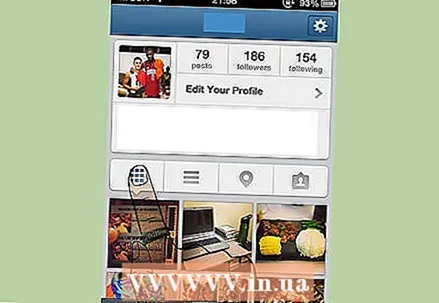
- これを行うには、写真の上にあるバーの左側にあるアイコンをタップします。現在、一度に複数の写真を削除することはできません。
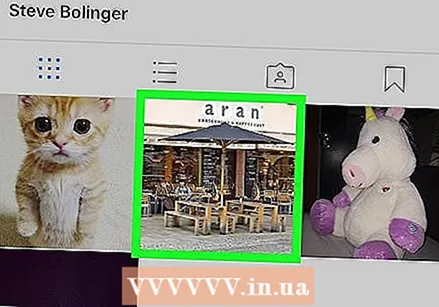 削除したい写真をタップします。 写真を選択します。
削除したい写真をタップします。 写真を選択します。 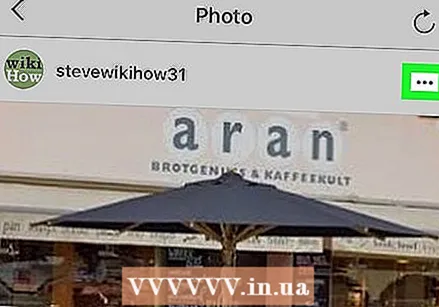 「オプション」ボタンをタップします。 写真の右下に、3つのドットが付いたボタンがあります。これをタップします。
「オプション」ボタンをタップします。 写真の右下に、3つのドットが付いたボタンがあります。これをタップします。 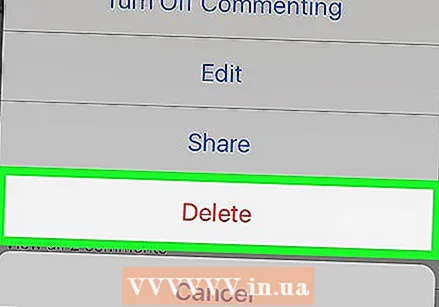 [削除]をタップします. オプションが表示されます。最初のオプションは、「削除」という単語が付いた赤いボタンです。これをタップします。
[削除]をタップします. オプションが表示されます。最初のオプションは、「削除」という単語が付いた赤いボタンです。これをタップします。 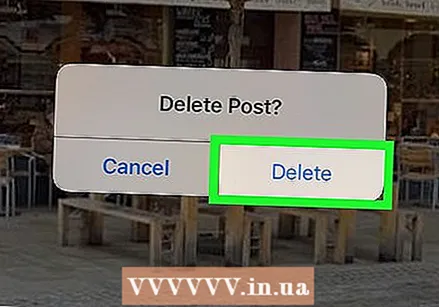 もう一度「削除」をタップ. 写真を削除することをもう一度確認する必要があります。これをタップすると写真が削除されます。
もう一度「削除」をタップ. 写真を削除することをもう一度確認する必要があります。これをタップすると写真が削除されます。 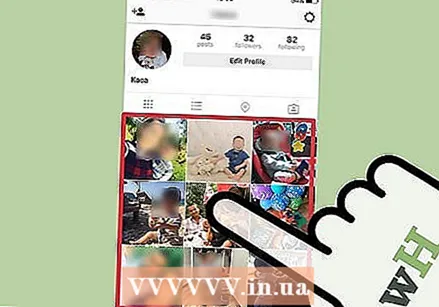 プロセスを繰り返します。 Instagramで写真を削除する方法をマスターしました!
プロセスを繰り返します。 Instagramで写真を削除する方法をマスターしました!
方法1/1:タグ付けされた写真を削除する
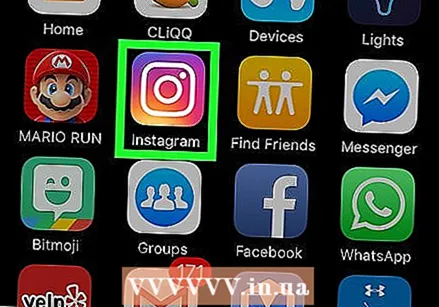 InstagramアプリをタップしてInstagramを起動します。
InstagramアプリをタップしてInstagramを起動します。 プロフィールのアイコンをタップします。
プロフィールのアイコンをタップします。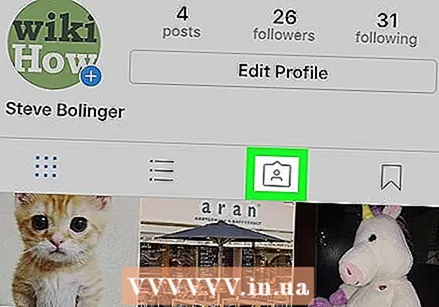 「マイフォト」をタップします。
「マイフォト」をタップします。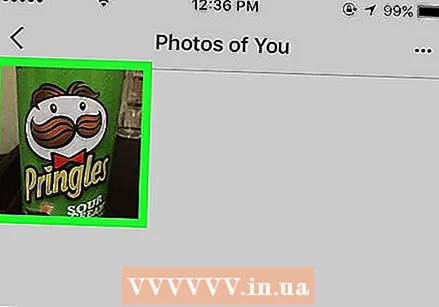 タグを削除する写真をタップします。
タグを削除する写真をタップします。- グリッドの右側にある[タグ]アイコンをタップして、タグ付けされたすべての写真を表示することもできます。
 写真をタップします。 写真にタグ付けされた人のリストが表示されます。
写真をタップします。 写真にタグ付けされた人のリストが表示されます。  あなたの名前をタップします。
あなたの名前をタップします。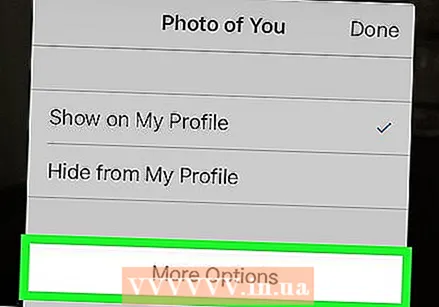 「その他の設定」をタップします。
「その他の設定」をタップします。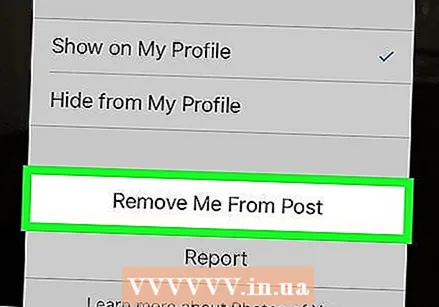 「写真から削除」をタップします。
「写真から削除」をタップします。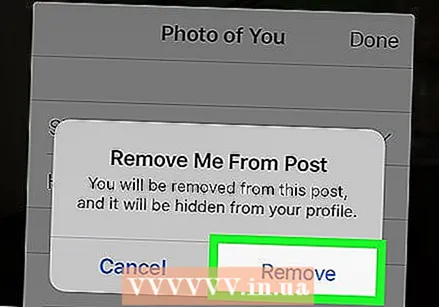 「削除」をタップして確定します。
「削除」をタップして確定します。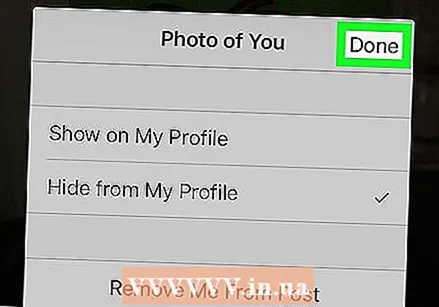 「保存」をタップします。 プロフィールにこの写真が表示されなくなります。
「保存」をタップします。 プロフィールにこの写真が表示されなくなります。 - すべてのタグを削除するには、[タグ]メニュー画面の右上にある3つのドットをタップし、[写真を非表示]をタップします。
チップ
- 削除後しばらくの間写真が表示されることがありますが、これは正常です。それでも写真が消えない場合は、Instagramにご連絡ください。
- 削除した写真が共有されている場合、リンクは削除後4時間機能します。その後、リンクは消えます。
警告
- 写真を削除する前によく考えてください。削除を元に戻すことはできません。



